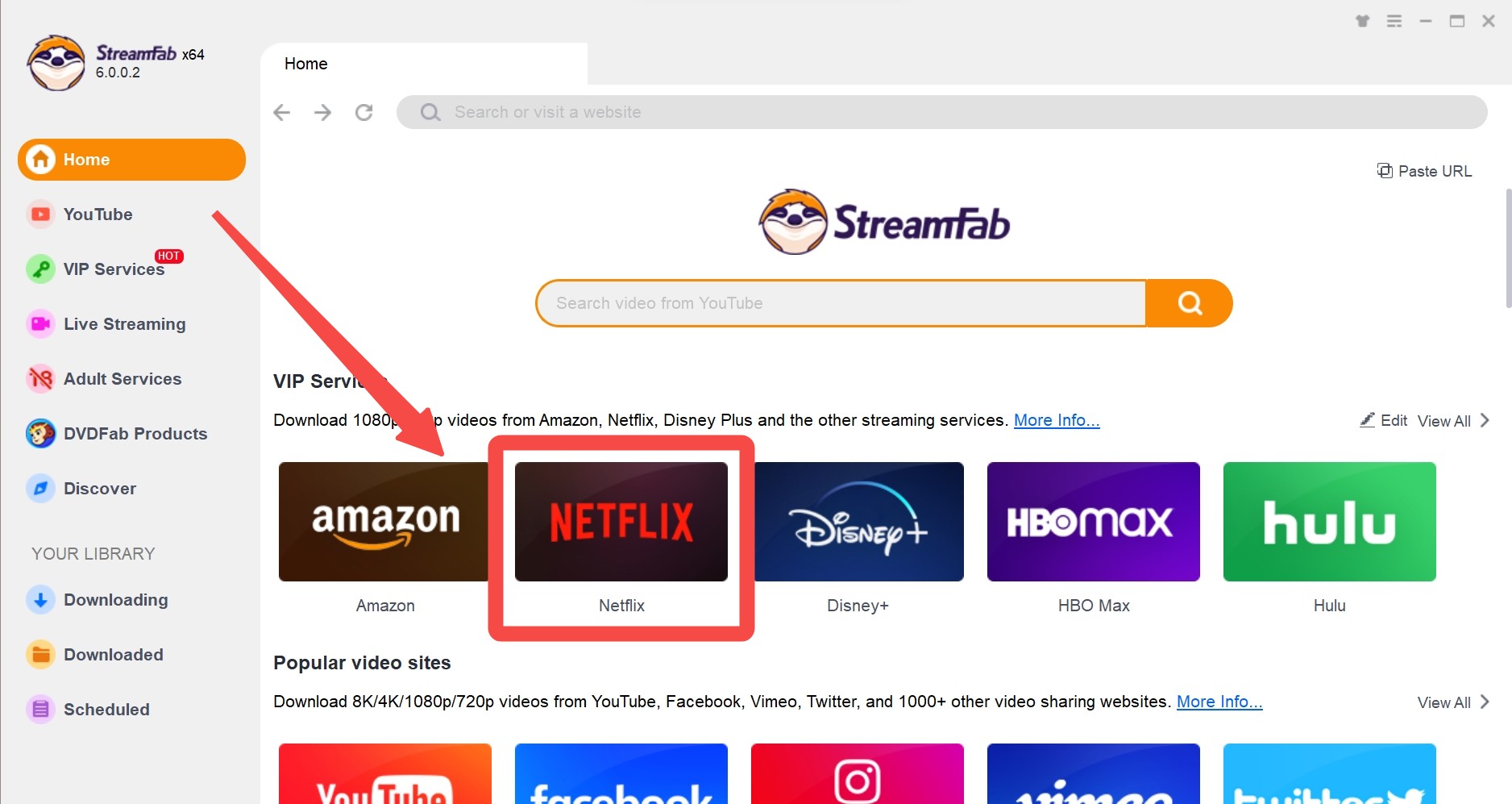如何將 Netflix 下載到 MP4 以便靈活觀看 2024 [PC/手機]
摘要: 想要將Netflix下載的內容轉移到其他設備上播放,但發現格式是nfv而不是mp4嗎?是否可以將Netflix下載為MP4格式?當然,這篇文章將指導你如何操作。
介紹
如果您希望隨時隨地在任何設備上無限制地享受您最喜愛的Netflix影片,將Netflix轉換為MP4格式將會是十分便利的。
然而,Netflix的下載內容是以NFV格式保護,這對觀看視頻設置了許多限制,並僅允許您通過Netflix應用程式觀看。此外,Netflix規定下載的內容只能在30天內線下觀看,並會在48小時後過期。但若您能夠繞過Netflix的DRM,將Netflix轉換或下載為MP4,則一切將變得更為簡便。本篇文章將討論這一主題。
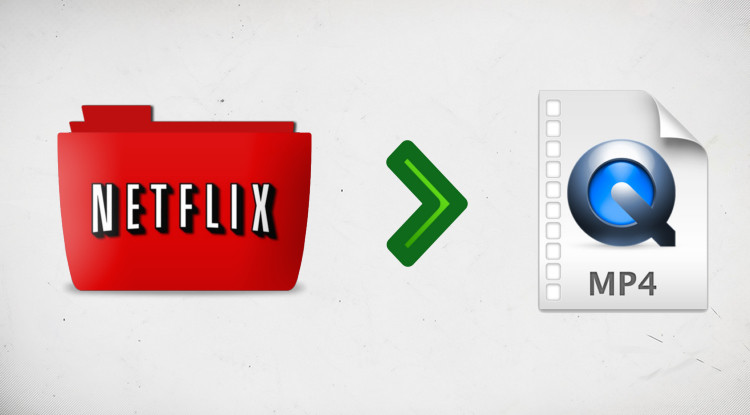
我們為何需要將Netflix下載為MP4?
將Netflix轉換為MP4格式似乎是最簡易與聰明的方式,以離線觀看Netflix,並使您最喜愛的Netflix內容在任何設備上均可輕鬆獲取。真的如此嗎?為何如此?
- MP4文件與眾多便攜設備相容,如手機、平板電腦等。
- MP4文件不會在特定期限後過期或被刪除。
- MP4格式在離線觀看時不會出現任何問題或錯誤。
如何下載Netflix至1080P MP4 [電腦與移動設備]
1. 在Win與Mac上以無損1080P下載Netflix至MP4 ✅
在我們搜尋如何在線下載與轉換Netflix至MP4的過程中,發現一些用戶在Reddit討論串中推薦了我們的Netflix視頻下載器:
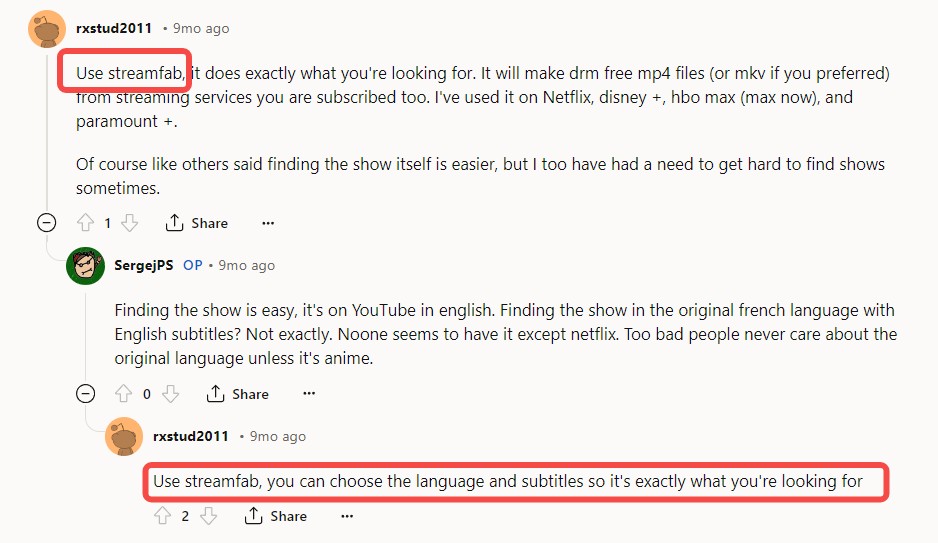
能夠在社交媒體上獲得用戶的正面評價與推薦實在令人欣喜❤️,以幫助用戶更深入地了解這些技巧,如您對下載Netflix至MP4有任何疑慮,無需擔心,在此篇文章中,我們將詳細介紹如何輕鬆地在您的Win或Mac設備上下載Netflix至MP4而不損失任何質量。
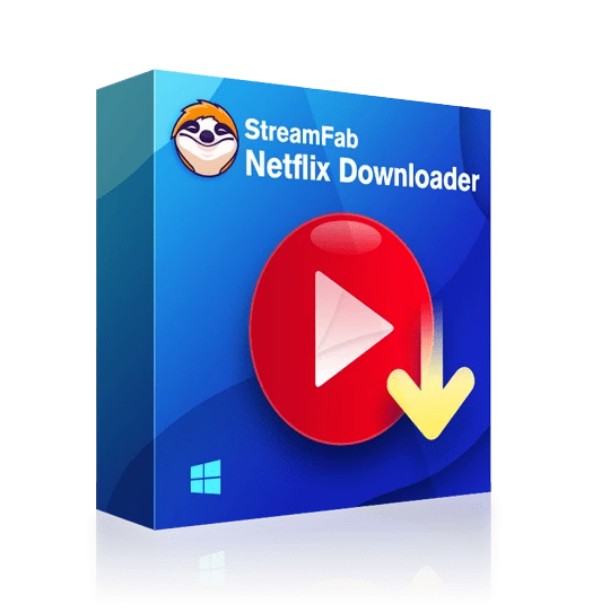
輕鬆將Netflix影片下載至MP4格式,無論是在Mac或Windows上均可享受全HDR 1080p畫質與Atmos/EAC3 5.1音頻,並隨意離線觀賞您的影片。
- 不限期間地從任何國家下載Netflix至MP4格式。
- 將Netflix儲存為MP4、MKV和MP3格式,以便在其他裝置上靈活播放。
- 無論您使用何種方案,從下載的Netflix MP4文件中刪除廣告。
- 提供1080p HDR及EAC3 5.1或AAC 2.0音頻軌道的無限制下載。
- 提供H.264或H.265編解碼器的下載選項,以節省您的設備存儲空間。
- 下載內容附帶您最佳適合的字幕和元數據。
- 定時自動下載新釋出的視頻。
有關如何使用StreamFab Netflix Downloader將Netflix轉換為MP4文件的詳細步驟:
選擇串流服務
點擊VIP服務,找到Netflix圖標,登錄您的Netflix帳戶,並搜索您想要的電影。 您也可以直接將視頻網址複製並粘貼到主頁的地址欄中。
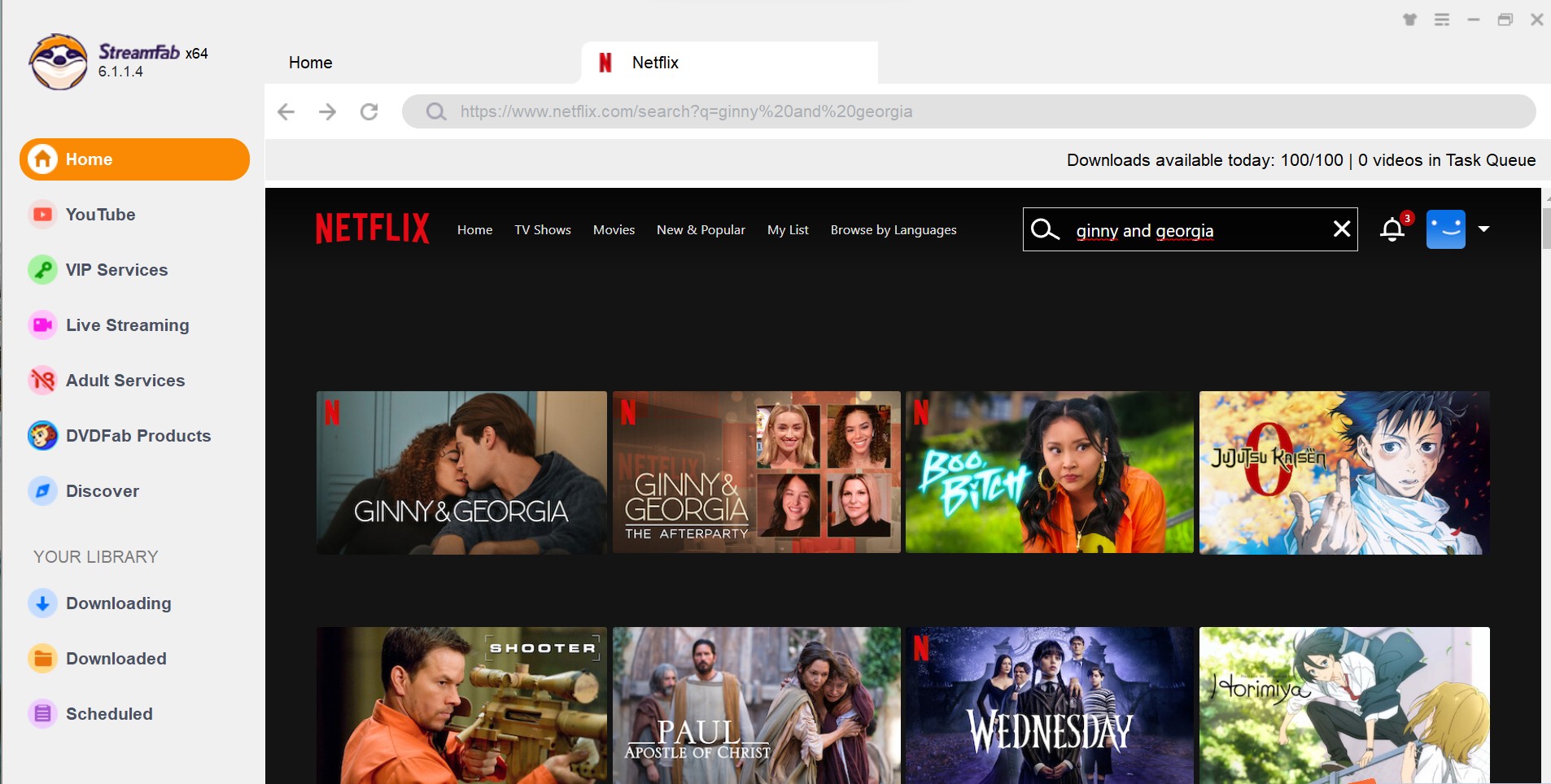
自定義文件
搜索視頻並播放,然後彈出窗口將要求您選擇視頻設置。您可以選擇音頻和字幕語言,並將格式設置為'MP4'。
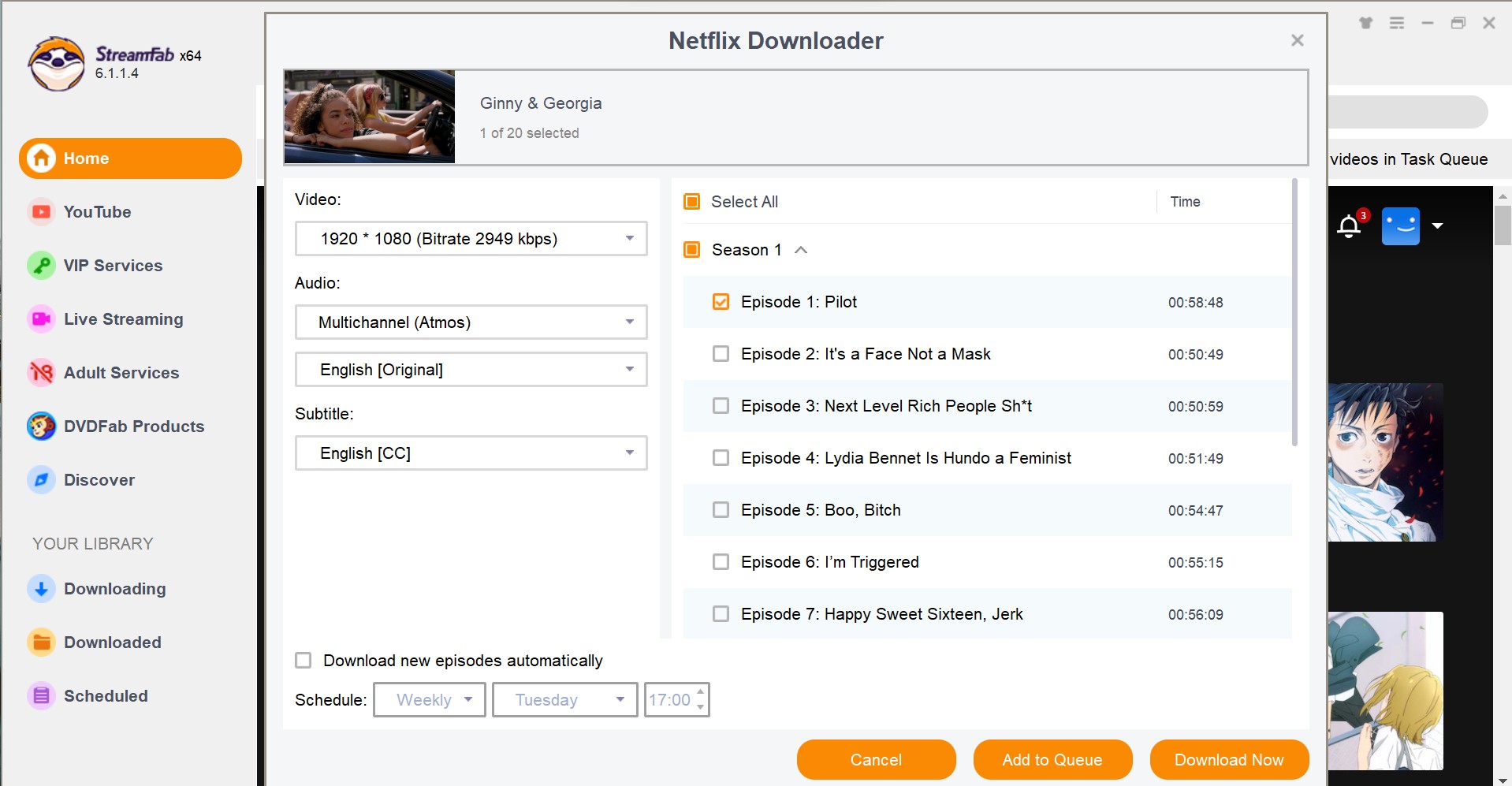
點擊下載按鈕
在自定義設置後,您可以立即下載Netflix至MP4 或將其添加到隊列中。
2. 如何在PC上錄製Netflix至MP4?
下載Netflix至MP4的另一種方法是進行屏幕錄製。您可以嘗試此方法,但使用默認錄音機只會導致黑屏錄影。這是因為Netflix採用了數字版權管理(DRM)加密,保護其串流和可下載內容不被複製或訪問。
為了解決此問題,您需要一個串流媒體錄製程序,例如PlayOn和Audials。這兩個助手幫助您捕捉大多數Netflix視頻並將其保存為MP4格式。以Audials為例,步驟如下:
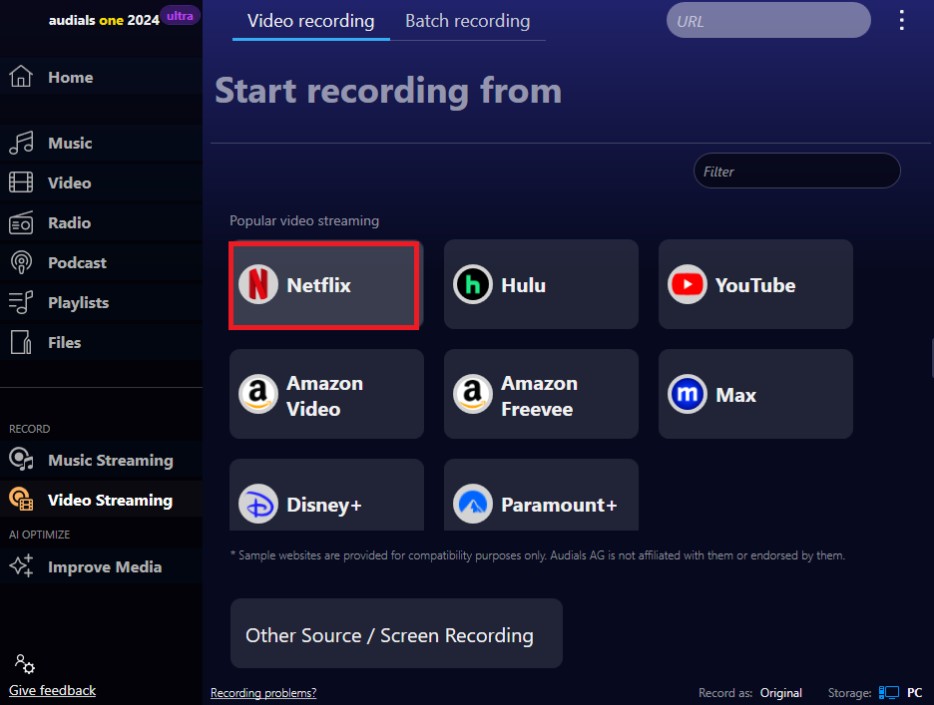
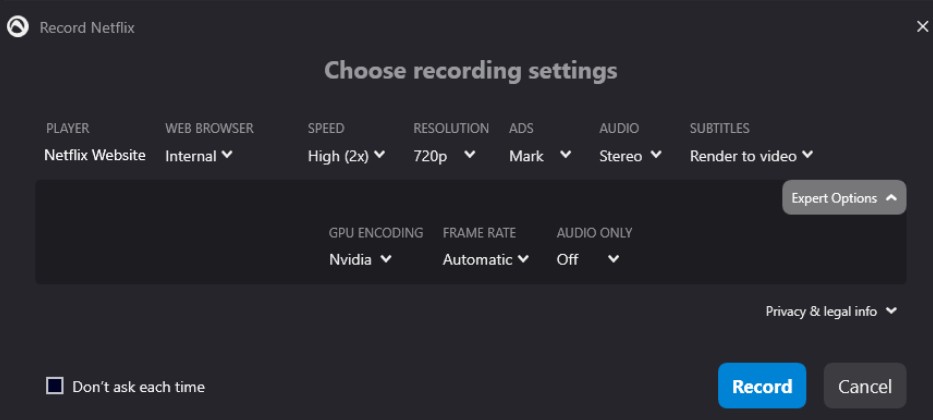
如果您選擇 錄製 Netflix 螢幕,某些限制是無法避免的。例如:
- 無法百分之百避開黑屏錯誤
- 錄製 Netflix 轉換為 mp4 文件的過程非常漫長。對於短片來說,此方法是合適的,但對於整集或電影而言,則過於耗時
- 錄製的 mp4 Netflix 文件質量較低,音頻和視頻不同步的問題
因此,我們將將 Netflix 錄製為 MP4 格式視為替代方案,而非主要選擇。對於尋求高清、無損 Netflix MP4 視頻的人來說,選擇 StreamFab 會更為合適。
3. 如何在手機上提取 Netflix 至 MP4?
如果您正在尋找將 Netflix 轉換為 MP4 格式的方法,您來對地方了。利用 StreamFab for Android,您可以輕鬆將 Netflix 影片轉換為 MP4,提供 720p 或 1080p 的解析度,以及 AAC 2.0 的音軌。
此外,它還使您能夠輕鬆地從OTT 巨頭(如亞馬遜和 Netflix)以及其他超過 1000 個網站下載流媒體視頻,適用於您的 Android 設備。

- 輕鬆在跨流媒體服務中尋找電影/電視節目
- 支持通過內置瀏覽器選擇和下載視頻
- 將下載的 Netflix 影片保存為 MP4 格式
- 以您的母語保存音頻和字幕語言
- 以加快速度同時下載視頻

- 值得注意的是,目前該軟體僅適用於Android裝置,讓用戶能夠將Netflix儲存為mp4格式。如果您是iOS用戶,則可以使用StreamFab在您的PC設備上將Netflix儲存為mp4格式,然後將Netflix電影轉移至USB或您的iPhone或iPad。
常見問題
Netflix視頻默認以NFV格式下載。如果您想將Netflix下載為MP4,則需要像StreamFab這樣的助手。您可以在本文中找到詳細的操作步驟。
總結
如果擁有Netflix是您全面娛樂的目的,那麼這一次,享受整個Netflix庫,而無需連接網路或任何在線限制,並探索將Netflix轉換為MP4的可能性。如果您想與朋友和家人共享您最喜愛的Netflix內容以便於同時離線觀看,那麼不妨利用本文中提到的StreamFab Netflix Downloader或其他工具的最有價值功能。